![[TUTO] Editeur de circuits : les blocs (par Ante) Empty](https://2img.net/i/empty.gif) [TUTO] Editeur de circuits : les blocs (par Ante)
[TUTO] Editeur de circuits : les blocs (par Ante)
Lun 1 Nov 2010 - 9:35
Le forum n'accepte pas les messages très long, j'ai donc du le scinder en 3 parties :
- l'introduction (ce message-ci)
- les blocs du menu 1 à 6 (2ème message)
- les blocs du menu 7 et 8 (3ème message)
Pour commencer, je précise que je suis en mode avancé. Pour accéder à ce mode :
- Faites nouvelles maps.
- Sélectionner l'environnement stadium.
- Préférez "Avancé" à "Simple".
Quelques notions élémentaires
La numérotation
La numérotation. Avec l'image ci-dessous, vous vous apercevrez que les blocs sont numérotés (voir cercle rouge). Cette numérotation reviens à 1 si vous changez de menu, mais l'ordre des blocs restent TOUJOURS LE MEME.
![[TUTO] Editeur de circuits : les blocs (par Ante) 1_28](https://2img.net/h/e.imagehost.org/0071/1_28.jpg)
Illustration n°1
Par exemple, quand je nomme un bloc 3-4-1. Vous devez être dans le menu de base (identique à l'image ci-dessus). Ensuite vous cliquez sur le chiffre 3, dans le nouveau menu qui apparait, cliquez sur 4 et de la même façon cliquez sur 1 et vous aurez sélectionné le bloc qui dévie vers la gauche en montée (à l'inverse, on peut dire qu'il dévie vers la droite en descente).
L’unité de référence
Le bloc cubique parfait (le seul) de route qui fait 1 unité de hauteur (hauteur totale du dénivelé [en bordeaux sur les illustrations 2 et 3]), 1 unité de longueur (longueur du bloc [en rougesur les illustrations 2 et 3]),) et 1 unité de largeur (largeur de la piste [en bleu sur les illustrations 2 et 3]),) est le bloc 3-1-2.
Par exemple, voici un bloc qui fait 2 blocs de longueur, 1 de largeur et 1 de hauteur (voir ci dessous)
Nous pouvons attaquer le vif du sujet.
- l'introduction (ce message-ci)
- les blocs du menu 1 à 6 (2ème message)
- les blocs du menu 7 et 8 (3ème message)
Pour commencer, je précise que je suis en mode avancé. Pour accéder à ce mode :
- Faites nouvelles maps.
- Sélectionner l'environnement stadium.
- Préférez "Avancé" à "Simple".
Quelques notions élémentaires
La numérotation
La numérotation. Avec l'image ci-dessous, vous vous apercevrez que les blocs sont numérotés (voir cercle rouge). Cette numérotation reviens à 1 si vous changez de menu, mais l'ordre des blocs restent TOUJOURS LE MEME.
![[TUTO] Editeur de circuits : les blocs (par Ante) 1_28](https://2img.net/h/e.imagehost.org/0071/1_28.jpg)
Illustration n°1
Par exemple, quand je nomme un bloc 3-4-1. Vous devez être dans le menu de base (identique à l'image ci-dessus). Ensuite vous cliquez sur le chiffre 3, dans le nouveau menu qui apparait, cliquez sur 4 et de la même façon cliquez sur 1 et vous aurez sélectionné le bloc qui dévie vers la gauche en montée (à l'inverse, on peut dire qu'il dévie vers la droite en descente).
L’unité de référence
Le bloc cubique parfait (le seul) de route qui fait 1 unité de hauteur (hauteur totale du dénivelé [en bordeaux sur les illustrations 2 et 3]), 1 unité de longueur (longueur du bloc [en rougesur les illustrations 2 et 3]),) et 1 unité de largeur (largeur de la piste [en bleu sur les illustrations 2 et 3]),) est le bloc 3-1-2.
Par exemple, voici un bloc qui fait 2 blocs de longueur, 1 de largeur et 1 de hauteur (voir ci dessous)
Nous pouvons attaquer le vif du sujet.
![[TUTO] Editeur de circuits : les blocs (par Ante) Empty](https://2img.net/i/empty.gif) Re: [TUTO] Editeur de circuits : les blocs (par Ante)
Re: [TUTO] Editeur de circuits : les blocs (par Ante)
Lun 1 Nov 2010 - 9:37
Les différents blocs
Menu 1 :
Cliquez sur 1 dans le menu de base (voir illustration 1), vous obtiendrez le menu suivant :
![[TUTO] Editeur de circuits : les blocs (par Ante) 4_26](https://2img.net/h/e.imagehost.org/0429/4_26.jpg)
1-1 : permet de mettre de l'herbe à la place de l'eau ou de la terre
1-2 : permet de faire une arène en terre (sélectionnez la surface que vous voulez couvrir de terre)
1-3 : permet de placer une piscine (sélectionnez la surface que vous voulez couvrir d'eau)
Pour réaliser une étendue de terre/piscine/herbe, cliquez sur l’endroit où vous voulez que cette zone commence. Tout en maintenant votre bouton de souris enfoncé, déplacer vous avec la souris jusqu'à l’endroit où vous voulez voir votre étendue se terminer.
Menu 2 :
Cliquez sur 2 dans le menu de base, vous obtiendrez le menu suivant :
![[TUTO] Editeur de circuits : les blocs (par Ante) 5_19](https://2img.net/h/e.imagehost.org/0995/5_19.jpg)
Vous avez encore accès à différents sous menu.
menu 2-1
![[TUTO] Editeur de circuits : les blocs (par Ante) 2-1](https://2img.net/h/f.imagehost.org/t/0502/2-1.jpg)
2-1-1 : bloc de ligne droite. Maintenez le clic gauche enfoncé et tirez dans la direction voulue pour faire une ligne droite plus longue. Pour faire un angle droit, tracez une ligne droite dans un sens. Tracez une autre ligne droite perpendiculairement et l'éditeur fera automatiquement un angle droit ( ou un T si vous avez été plus loin que la 1ère ligne droite tracée)
2-1-2 à 2-1-5 : virage plat de différentes tailles.
2-1-6 et 2-1-7 : 1/2 loop
Le menu 2-2 regroupe les blocs plats "spéciaux", c'est à dire qui influencent le comportement de la voiture (boost) ou qui envoie des informations au jeu (checkpoint)
![[TUTO] Editeur de circuits : les blocs (par Ante) 2-2](https://2img.net/h/f.imagehost.org/t/0751/2-2.jpg)
2-2-1 : checkpoint plat
2-2-2 : départ (pour Time attack)
2-2-3 : arrivée (pour Time attack)
2-2-4 : départ pour une map en multilaps
2-2-5 : accélérateur/ralentisseur (dépend du sens dans lequel on doit le franchir)
2-2-6 : Accélérateur/ralentisseur cyclique. Ce bloc permet d'accélérer de 200% ou 150% ou 100% selon le temps où l'on arrive dessus.
2-2-7 : roue libre : coupe le moteur de la voiture jusqu'au prochain checkpoint.
2-2-8 : checkpoint à placer sur l'herbe, la terre ou sous les sols bleutés (Dome ; voir menu 8-8 ). Attention, ne se place qu'au sol.
Le menu 2-3 regroupe les blocs plats d'obstacles
![[TUTO] Editeur de circuits : les blocs (par Ante) 2-3](https://2img.net/h/f.imagehost.org/t/0991/2-3.jpg)
2-3-1 à 2-3-4 : blocs de poteaux, regardez les illustrations pour voir
la position des poteaux sur le bloc.
2-3-5 : bloc avec un trou au milieu.
2-3-6 : rétrécissement
2-3-7 : creux (peut-être comparé au bloc 3-1-7)
2-3-8 : tremplin fortement incliné (privilégie la hauteur à la longueur du saut)
2-3-9 : tremplin faiblement incliné (privilégie la longueur à la hauteur)
Le menu 2-4 propose les blocs plat qui ne vont pas en ligne droite.
![[TUTO] Editeur de circuits : les blocs (par Ante) 2-4](https://2img.net/h/f.imagehost.org/t/0303/2-4.jpg)
2-4-1 : bloc de 2 blocs de longueur qui se décale d'un bloc sur la gauche
2-4-2 : bloc de 2 blocs de longueur qui se décale d'un bloc sur la droite
2-4-3 : bloc de 3 blocs de longueur qui se décale d'un bloc sur la gauche
2-4-4 : bloc de 3 blocs de longueur qui se décale d'un bloc sur la droite
2-4-5 : bloc de 4 blocs de longueur qui se décale de 2 blocs sur la gauche
2-4-6 : bloc de 4 blocs de longueur qui se décale de 2 blocs sur la droite
2-4-7 et 2-4-8 : les illustrations parlent d'elles-mêmes.
menu 3
Le menu 3 propose de placer les blocs en pente.Vous devriez arriver au sous-menu suivant :
![[TUTO] Editeur de circuits : les blocs (par Ante) 6_18](https://2img.net/h/e.imagehost.org/0611/6_18.jpg)
le menu 3-1 contient les blocs de montée simple.
![[TUTO] Editeur de circuits : les blocs (par Ante) 3-1_1](https://2img.net/h/f.imagehost.org/t/0677/3-1_1.jpg)
3-1-1 : bloc de montée de 1 bloc de longueur et de 2 blocs de haut. Ce bloc doit être posée après une zone plate.
3-1-2 : bloc de montée de 1 bloc de longueur et de 1 bloc de haut (Illustration n°2). Ce bloc doit être posée après une zone plate.
3-1-3 : Bloc de montée traditionnel. Il faut impérativement placer un bloc de transition Pente-plat (blocs : 3-1-4 ; 3-1-5 ; 3-1-6 ; 3-1-7)
3-1-4 : bloc de transition de 2 blocs de longueur et d'1 bloc de haut (Illustration n°3). Ce bloc ce met généralement en bas d'une pente. Permet de ne pas avoir de cassures dans la descente.
3-1-5 : bloc de transition de 2 blocs de longueur et d'1 bloc de haut. Ce bloc ce met généralement en haut d'une pente. Permet de ne pas avoir de cassures dans la descente.
3-1-6 : bloc de transition montée-descente Ce bloc ce met généralement en haut d'une descente. Attention que même à petite vitesse, la voiture décollera à la suite de ce bloc.
3-1-7 : bloc de transition montée-descente. Ce bloc permet de faire une descente suivie immédiatement d'une montée.
Le menu 3-2 contient les blocs spéciaux en pente.
![[TUTO] Editeur de circuits : les blocs (par Ante) 3-2](https://2img.net/h/f.imagehost.org/t/0444/3-2.jpg)
3-2-1 : Checkpoint (montée)
3-2-2 : Checkpoint (descente)
3-2-3 : Boost (montée)
3-2-4 : Boost (descente)
Le menu 3-3 contient les blocs d'obstacles en pente.
![[TUTO] Editeur de circuits : les blocs (par Ante) 3-3](https://2img.net/h/f.imagehost.org/t/0236/3-3.jpg)
3-3-1 : Poteau
3-3-2 : trou
3-3-3 : rétrécissement
3-3-4 : creux
Le menu 3-4 contient les blocs en pente de plusieurs longueurs
![[TUTO] Editeur de circuits : les blocs (par Ante) 3-4](https://2img.net/h/f.imagehost.org/t/0425/3-4.jpg)
3-4-1 : bloc de 2 blocs de longueur qui se décale en montant de 2 blocs bloc sur la gauche
3-4-2 : bloc de 2 blocs de longueur qui se décale en montant de 2 blocs bloc sur la droite
3-4-3 : bloc de 3 blocs de longueur qui se décale en montant de 3 blocs bloc sur la gauche
3-4-4 : bloc de 3 blocs de longueur qui se décale en montant de 3 blocs bloc sur la droite
3-4-5 : bloc de 4 blocs de longueur qui se décale de 2 blocs sur la gauche en montant de 4 blocs
3-4-6 : bloc de 4 blocs de longueur qui se décale de 2 blocs sur la droite en montant de 4 blocs
Menu 4
Le menu 4 propose les blocs ou la route est en travers pour faire, par exemple, des virages relevés.
Vous devriez arriver au sous-menu suivant :
![[TUTO] Editeur de circuits : les blocs (par Ante) 7_3](https://2img.net/h/e.imagehost.org/0315/7_3.jpg)
le menu 4-1 contient les blocs de transition avec les routes plates.
![[TUTO] Editeur de circuits : les blocs (par Ante) 4-1](https://2img.net/h/f.imagehost.org/t/0657/4-1.jpg)
4-1-1 : route droite en dénivelé
4-1-2 et 4-1-3 : transition route en dénivelé (bleu) - route plate (jaune) sur un bloc de longueur
4-1-4 et 4-1-5 : transition route en dénivelé (bleu) - route plate (jaune) sur 2 blocs de longueur
4-1-6 et 4-1-7 : virage en dénivellé se finissant pour une partie plane.
4-1-8 et 4-1-9 : Chicane en descente se finissant par une partie plate.
le menu 4-2 contient les blocs de dénivelés spéciaux.
![[TUTO] Editeur de circuits : les blocs (par Ante) 4-2](https://2img.net/h/f.imagehost.org/t/0808/4-2.jpg)
4-2-1 et 4-2-2 : checkpoints
4-2-3 et 4-2-4 : accélérateurs/ralentisseurs
4-2-5 et 4-2-6 : accélérateurs/ralentisseurs cycliques (voir explication pour le bloc 2-2-6.
Le menu 4-3 contient principalement les virages relevés.
![[TUTO] Editeur de circuits : les blocs (par Ante) 4-3](https://2img.net/h/f.imagehost.org/t/0163/4-3.jpg)
4-3-1 à 4-3-4 : virage relevés
4-3-5 et 4-3-6 : montée d'un bloc vers la gauche sur 2 blocs de long tout en restant en relevée
4-3-7 et 4-3-8 : montée d'un bloc vers la gauche sur 3 blocs de long tout en restant en relevée
Le menu 4-4 contient les virages en descente.
![[TUTO] Editeur de circuits : les blocs (par Ante) 4-4](https://2img.net/h/f.imagehost.org/t/0304/4-4.jpg)
4-4-1 et 4-4-2 : virage court de route relevée (bleu) vers descente classique (jaune : bloc du menu 3)
4-4-3 et 4-4-4 : virage court de route relevée (bleu) vers montée classique (jaune : bloc du menu 3)
4-4-5 et 4-4-6 : virage long de route relevée (bleu) vers descente classique (jaune : bloc du menu 3)
4-4-7 et 4-4-8 : virage long de route relevée (bleu) vers montée classique (jaune : bloc du menu 3)
Le menu 4-5 contient les obstacles des routes relevées.
![[TUTO] Editeur de circuits : les blocs (par Ante) 4-5](https://2img.net/h/f.imagehost.org/t/0603/4-5.jpg)
4-5-1 : blocs d'un poteau.
4-5-2 : bloc avec un trou au milieu.
4-5-3 : rétrécissement
4-5-4 : creux
Menu 5
Le menu 5 propose toute sorte de blocs sans réelle cohérence.
Vous devriez être au menu suivant :
![[TUTO] Editeur de circuits : les blocs (par Ante) 5-0](https://2img.net/h/f.imagehost.org/0686/5-0.jpg)
Le menu 5-1 contient tout le nécessaire pour faire un loop.
![[TUTO] Editeur de circuits : les blocs (par Ante) 5-1](https://2img.net/h/f.imagehost.org/t/0830/5-1.jpg)
5-1-1 et 5-1-2 : 1/4 de loops.
5-1-3 à 5-1-6 : rallonge de loops
5-1-7 : Panneau couramment utilisé pour indiquer les pièges où les directions.
Le menu 5-2 propose les blocs de plateforme. Personnellement, je ne les utilise que pour l'esthétique où lorsqu'ils sont nécessaires. Préférez les blocs 6-2-1qui sont identiques mais utilisent beaucoup moins de coppers. Je ne vais pas détailler les blocs car leur icône est assez explicite.
![[TUTO] Editeur de circuits : les blocs (par Ante) 5-2](https://2img.net/h/f.imagehost.org/t/0445/5-2.jpg)
Le menu 5-3 regroupe les blocs de checkpoint pour plateforme et les anneaux.
![[TUTO] Editeur de circuits : les blocs (par Ante) 5-3](https://2img.net/h/f.imagehost.org/t/0249/5-3.jpg)
5-3-1 : Anneau vertical (attention, pas de respawn)
5-3-2 : Anneau horizontal (attention, pas de respawn)
5-3-3 à 5-3-7 : checkpoint pour plateforme.
Le menu 5-4 permet de faire des wall (traduction : murs). Choisissez la courbe et la hauteur qui vous convient.
![[TUTO] Editeur de circuits : les blocs (par Ante) 5-4](https://2img.net/h/f.imagehost.org/t/0299/5-4.jpg)
Le menu 5-5 propose les blocs qui feront état de "transition" entre une portion de route normale et un looping ou wall.
![[TUTO] Editeur de circuits : les blocs (par Ante) 5-5](https://2img.net/h/f.imagehost.org/t/0794/5-5.jpg)
5-5-1 à 5-5-3 : transition route normale-wall/looping.
5-5-4 : transition route normale-plateforme
Menu 6
Le menu 6 propose l’ensemble des blocs de plateforme hormis les blocs « fins » qui sont présent dans le menu 5-2. Ce genre de bloc ne peut pas se placer au niveau du sol car ils sont « épais ».
Vous devriez être au menu suivant :
![[TUTO] Editeur de circuits : les blocs (par Ante) Menu_6](https://2img.net/h/f.imagehost.org/0056/menu_6.jpg)
Le menu 6-1 contient les blocs simples plats de plateforme.
![[TUTO] Editeur de circuits : les blocs (par Ante) 6-1](https://2img.net/h/g.imagehost.org/t/0634/6-1.jpg)
6-1-1 : bordure de plateforme. Ce bloc peut également servir de route étroite.
6-1-2 : bloc de plateforme en diagonale.
6-1-3 : bordure de plateforme pour les angles. Ce bloc peut également servir de route étroite.
6-1-4 : bloc de plateforme en virage. Souvent utilisé pour être placé à l’intérieur d’un virage.
6-1-5 : bordure arrondie pour les angles.
Le menu 6-2 contient les blocs de plateforme sans bordure.
![[TUTO] Editeur de circuits : les blocs (par Ante) 6-2](https://2img.net/h/g.imagehost.org/t/0119/6-2.jpg)
6-2-1 : bloc de plateforme plat.
6-2-2 : bloc de transition (plat – montée/descente). Il est souvent utilisé au bas d’une bosse (montée ou descente) pour rejoindre une zone plate.
6-2-3 : bloc de montée en plateforme simple (dénivelé de 2 niveaux). Peut également être utilisée pour faire un banking (route inclinée).
6-2-4 : bloc de transition (montée/descente – plat). Il est souvent utilisé en haut des bosses pour rejoindre une zone plate.
6-2-5 : Boost/ralentisseur pour une route plate.
6-2-6 : Boost/ralentisseur pour une route de type banking (route inclinée).
6-2-7 : Boost/ralentisseur pour une route en montée/descente.
6-2-8 : Boost/ralentisseur pour une route de type banking (route inclinée).
6-2-9 : Boost/ralentisseur pour une route en descente/montée.
Le menu 6-3 contient les virages plats de plateformes.
![[TUTO] Editeur de circuits : les blocs (par Ante) 6-3](https://2img.net/h/g.imagehost.org/t/0801/6-3.jpg)
6-3-1 : Intérieur de virage (2 unités de longueur, 2 unités de largeur).
6-3-2 : Intérieur de virage (3 unités de longueur, 3 unités de largeur).
6-3-3 : Intérieur de virage (4 unités de longueur, 4 unités de largeur).
6-3-4 : Extérieur de virage (1 unité de longueur, 1 unité de largeur).
6-3-5 : Extérieur de virage (2 unités de longueur, 2 unités de largeur).
6-3-6 : Extérieur de virage (3 unités de longueur, 3 unités de largeur).
Le menu 6-4 contient les bordures des blocs non-plats.
![[TUTO] Editeur de circuits : les blocs (par Ante) 6-4](https://2img.net/h/g.imagehost.org/t/0388/6-4.jpg)
6-4-1 : bordure gauche du bloc de transition (plat – montée/descente) [cf. 6-2-2].
6-4-2 : bordure droite du bloc de transition (plat – montée/descente) [cf. 6-2-2].
6-4-3 : bordure gauche du bloc de plateforme en montée [cf. 6-2-3].
6-4-4 : bordure droite du bloc de plateforme en montée [cf. 6-2-3].
6-4-5 : bordure de bas de banking.
6-4-6 : bordure du haut de banking.
6-4-7 : bordure gauche du bloc de transition (montée/descente – plat) [cf. 6-2-4].
6-4-8 : bordure droite du bloc de transition (montée/descente – plat) [cf. 6-2-4].
Le menu 6-5 est l’analogie du menu 6-1 mais pour les portions de plateformes inclinées.
![[TUTO] Editeur de circuits : les blocs (par Ante) 6-5](https://2img.net/h/g.imagehost.org/t/0670/6-5.jpg)
6-5-1 à 6-5-4: blocs du même type que le bloc 6-1-4 mais incliné.
6-5-5 à 6-5-8: blocs du même type que le bloc 6-1-5 mais incliné.
Le menu 6-6 contient des blocs relativement similaire au menu 6-3 mais pour les portions de plateformes inclinées.
![[TUTO] Editeur de circuits : les blocs (par Ante) 6-6](https://2img.net/h/g.imagehost.org/t/0045/6-6.jpg)
6-6-1 à 6-6-4 : blocs d’intérieur de virage incliné dont le dénivelé est de 4 unités. Ces blocs sont identiques au bloc 6-3-1 mais en incliné.
6-6-5 à 6-6-8 : blocs d’extérieur de virage incliné dont le dénivelé est de 2 unités. Ces blocs sont identiques au bloc 6-3-4 mais en incliné.
Le menu 6-7 contient des blocs relativement similaire au menu 6-1 mais pour les portions de plateformes inclinées.
![[TUTO] Editeur de circuits : les blocs (par Ante) 6-7](https://2img.net/h/g.imagehost.org/t/0378/6-7.jpg)
6-7-1 à 6-7-4 : blocs incliné en diagonale dont le dénivelé est de 2 unités. Ces blocs sont identiques au bloc 6-1-2 mais en incliné.
6-7-5 à 6-7-8 : bordures pour les angles inclinés. Ces blocs sont identiques au bloc 6-1-3 mais en incliné.
Le menu 6-8 propose les blocs « spéciaux ».
![[TUTO] Editeur de circuits : les blocs (par Ante) 6-8](https://2img.net/h/g.imagehost.org/t/0203/6-8.jpg)
6-8-1 : partie basse d’un looping (1/4 de looping).
6-8-2 à 6-8-3 : blocs de tremplin.
Le menu 6-9 propose les blocs plats de plateformes constitués d’obstacles.
![[TUTO] Editeur de circuits : les blocs (par Ante) 6-9](https://2img.net/h/g.imagehost.org/t/0544/6-9.jpg)
6-9-1 : bloc proposant un trou.
6-9-2 : bloc avec une bosse en son centre.
6-9-3 : variante du bloc 6-9-2 vu que la bosse est répartie sur 2 unités de longueur
6-9-4 à 6-9-9 : blocs ayant comme obstacle un ou plusieurs poteaux.
La suite de bloc ci-dessous
Menu 1 :
Cliquez sur 1 dans le menu de base (voir illustration 1), vous obtiendrez le menu suivant :
![[TUTO] Editeur de circuits : les blocs (par Ante) 4_26](https://2img.net/h/e.imagehost.org/0429/4_26.jpg)
1-1 : permet de mettre de l'herbe à la place de l'eau ou de la terre
1-2 : permet de faire une arène en terre (sélectionnez la surface que vous voulez couvrir de terre)
1-3 : permet de placer une piscine (sélectionnez la surface que vous voulez couvrir d'eau)
Pour réaliser une étendue de terre/piscine/herbe, cliquez sur l’endroit où vous voulez que cette zone commence. Tout en maintenant votre bouton de souris enfoncé, déplacer vous avec la souris jusqu'à l’endroit où vous voulez voir votre étendue se terminer.
Menu 2 :
Cliquez sur 2 dans le menu de base, vous obtiendrez le menu suivant :
![[TUTO] Editeur de circuits : les blocs (par Ante) 5_19](https://2img.net/h/e.imagehost.org/0995/5_19.jpg)
Vous avez encore accès à différents sous menu.
menu 2-1
![[TUTO] Editeur de circuits : les blocs (par Ante) 2-1](https://2img.net/h/f.imagehost.org/t/0502/2-1.jpg)
2-1-1 : bloc de ligne droite. Maintenez le clic gauche enfoncé et tirez dans la direction voulue pour faire une ligne droite plus longue. Pour faire un angle droit, tracez une ligne droite dans un sens. Tracez une autre ligne droite perpendiculairement et l'éditeur fera automatiquement un angle droit ( ou un T si vous avez été plus loin que la 1ère ligne droite tracée)
2-1-2 à 2-1-5 : virage plat de différentes tailles.
2-1-6 et 2-1-7 : 1/2 loop
Le menu 2-2 regroupe les blocs plats "spéciaux", c'est à dire qui influencent le comportement de la voiture (boost) ou qui envoie des informations au jeu (checkpoint)
![[TUTO] Editeur de circuits : les blocs (par Ante) 2-2](https://2img.net/h/f.imagehost.org/t/0751/2-2.jpg)
2-2-1 : checkpoint plat
2-2-2 : départ (pour Time attack)
2-2-3 : arrivée (pour Time attack)
2-2-4 : départ pour une map en multilaps
2-2-5 : accélérateur/ralentisseur (dépend du sens dans lequel on doit le franchir)
2-2-6 : Accélérateur/ralentisseur cyclique. Ce bloc permet d'accélérer de 200% ou 150% ou 100% selon le temps où l'on arrive dessus.
2-2-7 : roue libre : coupe le moteur de la voiture jusqu'au prochain checkpoint.
2-2-8 : checkpoint à placer sur l'herbe, la terre ou sous les sols bleutés (Dome ; voir menu 8-8 ). Attention, ne se place qu'au sol.
Le menu 2-3 regroupe les blocs plats d'obstacles
![[TUTO] Editeur de circuits : les blocs (par Ante) 2-3](https://2img.net/h/f.imagehost.org/t/0991/2-3.jpg)
2-3-1 à 2-3-4 : blocs de poteaux, regardez les illustrations pour voir
la position des poteaux sur le bloc.
2-3-5 : bloc avec un trou au milieu.
2-3-6 : rétrécissement
2-3-7 : creux (peut-être comparé au bloc 3-1-7)
2-3-8 : tremplin fortement incliné (privilégie la hauteur à la longueur du saut)
2-3-9 : tremplin faiblement incliné (privilégie la longueur à la hauteur)
Le menu 2-4 propose les blocs plat qui ne vont pas en ligne droite.
![[TUTO] Editeur de circuits : les blocs (par Ante) 2-4](https://2img.net/h/f.imagehost.org/t/0303/2-4.jpg)
2-4-1 : bloc de 2 blocs de longueur qui se décale d'un bloc sur la gauche
2-4-2 : bloc de 2 blocs de longueur qui se décale d'un bloc sur la droite
2-4-3 : bloc de 3 blocs de longueur qui se décale d'un bloc sur la gauche
2-4-4 : bloc de 3 blocs de longueur qui se décale d'un bloc sur la droite
2-4-5 : bloc de 4 blocs de longueur qui se décale de 2 blocs sur la gauche
2-4-6 : bloc de 4 blocs de longueur qui se décale de 2 blocs sur la droite
2-4-7 et 2-4-8 : les illustrations parlent d'elles-mêmes.
menu 3
Le menu 3 propose de placer les blocs en pente.Vous devriez arriver au sous-menu suivant :
![[TUTO] Editeur de circuits : les blocs (par Ante) 6_18](https://2img.net/h/e.imagehost.org/0611/6_18.jpg)
le menu 3-1 contient les blocs de montée simple.
![[TUTO] Editeur de circuits : les blocs (par Ante) 3-1_1](https://2img.net/h/f.imagehost.org/t/0677/3-1_1.jpg)
3-1-1 : bloc de montée de 1 bloc de longueur et de 2 blocs de haut. Ce bloc doit être posée après une zone plate.
3-1-2 : bloc de montée de 1 bloc de longueur et de 1 bloc de haut (Illustration n°2). Ce bloc doit être posée après une zone plate.
3-1-3 : Bloc de montée traditionnel. Il faut impérativement placer un bloc de transition Pente-plat (blocs : 3-1-4 ; 3-1-5 ; 3-1-6 ; 3-1-7)
3-1-4 : bloc de transition de 2 blocs de longueur et d'1 bloc de haut (Illustration n°3). Ce bloc ce met généralement en bas d'une pente. Permet de ne pas avoir de cassures dans la descente.
3-1-5 : bloc de transition de 2 blocs de longueur et d'1 bloc de haut. Ce bloc ce met généralement en haut d'une pente. Permet de ne pas avoir de cassures dans la descente.
3-1-6 : bloc de transition montée-descente Ce bloc ce met généralement en haut d'une descente. Attention que même à petite vitesse, la voiture décollera à la suite de ce bloc.
3-1-7 : bloc de transition montée-descente. Ce bloc permet de faire une descente suivie immédiatement d'une montée.
Le menu 3-2 contient les blocs spéciaux en pente.
![[TUTO] Editeur de circuits : les blocs (par Ante) 3-2](https://2img.net/h/f.imagehost.org/t/0444/3-2.jpg)
3-2-1 : Checkpoint (montée)
3-2-2 : Checkpoint (descente)
3-2-3 : Boost (montée)
3-2-4 : Boost (descente)
Le menu 3-3 contient les blocs d'obstacles en pente.
![[TUTO] Editeur de circuits : les blocs (par Ante) 3-3](https://2img.net/h/f.imagehost.org/t/0236/3-3.jpg)
3-3-1 : Poteau
3-3-2 : trou
3-3-3 : rétrécissement
3-3-4 : creux
Le menu 3-4 contient les blocs en pente de plusieurs longueurs
![[TUTO] Editeur de circuits : les blocs (par Ante) 3-4](https://2img.net/h/f.imagehost.org/t/0425/3-4.jpg)
3-4-1 : bloc de 2 blocs de longueur qui se décale en montant de 2 blocs bloc sur la gauche
3-4-2 : bloc de 2 blocs de longueur qui se décale en montant de 2 blocs bloc sur la droite
3-4-3 : bloc de 3 blocs de longueur qui se décale en montant de 3 blocs bloc sur la gauche
3-4-4 : bloc de 3 blocs de longueur qui se décale en montant de 3 blocs bloc sur la droite
3-4-5 : bloc de 4 blocs de longueur qui se décale de 2 blocs sur la gauche en montant de 4 blocs
3-4-6 : bloc de 4 blocs de longueur qui se décale de 2 blocs sur la droite en montant de 4 blocs
Menu 4
Le menu 4 propose les blocs ou la route est en travers pour faire, par exemple, des virages relevés.
Vous devriez arriver au sous-menu suivant :
![[TUTO] Editeur de circuits : les blocs (par Ante) 7_3](https://2img.net/h/e.imagehost.org/0315/7_3.jpg)
le menu 4-1 contient les blocs de transition avec les routes plates.
![[TUTO] Editeur de circuits : les blocs (par Ante) 4-1](https://2img.net/h/f.imagehost.org/t/0657/4-1.jpg)
4-1-1 : route droite en dénivelé
4-1-2 et 4-1-3 : transition route en dénivelé (bleu) - route plate (jaune) sur un bloc de longueur
4-1-4 et 4-1-5 : transition route en dénivelé (bleu) - route plate (jaune) sur 2 blocs de longueur
4-1-6 et 4-1-7 : virage en dénivellé se finissant pour une partie plane.
4-1-8 et 4-1-9 : Chicane en descente se finissant par une partie plate.
le menu 4-2 contient les blocs de dénivelés spéciaux.
![[TUTO] Editeur de circuits : les blocs (par Ante) 4-2](https://2img.net/h/f.imagehost.org/t/0808/4-2.jpg)
4-2-1 et 4-2-2 : checkpoints
4-2-3 et 4-2-4 : accélérateurs/ralentisseurs
4-2-5 et 4-2-6 : accélérateurs/ralentisseurs cycliques (voir explication pour le bloc 2-2-6.
Le menu 4-3 contient principalement les virages relevés.
![[TUTO] Editeur de circuits : les blocs (par Ante) 4-3](https://2img.net/h/f.imagehost.org/t/0163/4-3.jpg)
4-3-1 à 4-3-4 : virage relevés
4-3-5 et 4-3-6 : montée d'un bloc vers la gauche sur 2 blocs de long tout en restant en relevée
4-3-7 et 4-3-8 : montée d'un bloc vers la gauche sur 3 blocs de long tout en restant en relevée
Le menu 4-4 contient les virages en descente.
![[TUTO] Editeur de circuits : les blocs (par Ante) 4-4](https://2img.net/h/f.imagehost.org/t/0304/4-4.jpg)
4-4-1 et 4-4-2 : virage court de route relevée (bleu) vers descente classique (jaune : bloc du menu 3)
4-4-3 et 4-4-4 : virage court de route relevée (bleu) vers montée classique (jaune : bloc du menu 3)
4-4-5 et 4-4-6 : virage long de route relevée (bleu) vers descente classique (jaune : bloc du menu 3)
4-4-7 et 4-4-8 : virage long de route relevée (bleu) vers montée classique (jaune : bloc du menu 3)
Le menu 4-5 contient les obstacles des routes relevées.
![[TUTO] Editeur de circuits : les blocs (par Ante) 4-5](https://2img.net/h/f.imagehost.org/t/0603/4-5.jpg)
4-5-1 : blocs d'un poteau.
4-5-2 : bloc avec un trou au milieu.
4-5-3 : rétrécissement
4-5-4 : creux
Menu 5
Le menu 5 propose toute sorte de blocs sans réelle cohérence.
Vous devriez être au menu suivant :
![[TUTO] Editeur de circuits : les blocs (par Ante) 5-0](https://2img.net/h/f.imagehost.org/0686/5-0.jpg)
Le menu 5-1 contient tout le nécessaire pour faire un loop.
![[TUTO] Editeur de circuits : les blocs (par Ante) 5-1](https://2img.net/h/f.imagehost.org/t/0830/5-1.jpg)
5-1-1 et 5-1-2 : 1/4 de loops.
5-1-3 à 5-1-6 : rallonge de loops
5-1-7 : Panneau couramment utilisé pour indiquer les pièges où les directions.
Le menu 5-2 propose les blocs de plateforme. Personnellement, je ne les utilise que pour l'esthétique où lorsqu'ils sont nécessaires. Préférez les blocs 6-2-1qui sont identiques mais utilisent beaucoup moins de coppers. Je ne vais pas détailler les blocs car leur icône est assez explicite.
![[TUTO] Editeur de circuits : les blocs (par Ante) 5-2](https://2img.net/h/f.imagehost.org/t/0445/5-2.jpg)
Le menu 5-3 regroupe les blocs de checkpoint pour plateforme et les anneaux.
![[TUTO] Editeur de circuits : les blocs (par Ante) 5-3](https://2img.net/h/f.imagehost.org/t/0249/5-3.jpg)
5-3-1 : Anneau vertical (attention, pas de respawn)
5-3-2 : Anneau horizontal (attention, pas de respawn)
5-3-3 à 5-3-7 : checkpoint pour plateforme.
Le menu 5-4 permet de faire des wall (traduction : murs). Choisissez la courbe et la hauteur qui vous convient.
![[TUTO] Editeur de circuits : les blocs (par Ante) 5-4](https://2img.net/h/f.imagehost.org/t/0299/5-4.jpg)
Le menu 5-5 propose les blocs qui feront état de "transition" entre une portion de route normale et un looping ou wall.
![[TUTO] Editeur de circuits : les blocs (par Ante) 5-5](https://2img.net/h/f.imagehost.org/t/0794/5-5.jpg)
5-5-1 à 5-5-3 : transition route normale-wall/looping.
5-5-4 : transition route normale-plateforme
Menu 6
Le menu 6 propose l’ensemble des blocs de plateforme hormis les blocs « fins » qui sont présent dans le menu 5-2. Ce genre de bloc ne peut pas se placer au niveau du sol car ils sont « épais ».
Vous devriez être au menu suivant :
![[TUTO] Editeur de circuits : les blocs (par Ante) Menu_6](https://2img.net/h/f.imagehost.org/0056/menu_6.jpg)
Le menu 6-1 contient les blocs simples plats de plateforme.
![[TUTO] Editeur de circuits : les blocs (par Ante) 6-1](https://2img.net/h/g.imagehost.org/t/0634/6-1.jpg)
6-1-1 : bordure de plateforme. Ce bloc peut également servir de route étroite.
6-1-2 : bloc de plateforme en diagonale.
6-1-3 : bordure de plateforme pour les angles. Ce bloc peut également servir de route étroite.
6-1-4 : bloc de plateforme en virage. Souvent utilisé pour être placé à l’intérieur d’un virage.
6-1-5 : bordure arrondie pour les angles.
Le menu 6-2 contient les blocs de plateforme sans bordure.
![[TUTO] Editeur de circuits : les blocs (par Ante) 6-2](https://2img.net/h/g.imagehost.org/t/0119/6-2.jpg)
6-2-1 : bloc de plateforme plat.
6-2-2 : bloc de transition (plat – montée/descente). Il est souvent utilisé au bas d’une bosse (montée ou descente) pour rejoindre une zone plate.
6-2-3 : bloc de montée en plateforme simple (dénivelé de 2 niveaux). Peut également être utilisée pour faire un banking (route inclinée).
6-2-4 : bloc de transition (montée/descente – plat). Il est souvent utilisé en haut des bosses pour rejoindre une zone plate.
6-2-5 : Boost/ralentisseur pour une route plate.
6-2-6 : Boost/ralentisseur pour une route de type banking (route inclinée).
6-2-7 : Boost/ralentisseur pour une route en montée/descente.
6-2-8 : Boost/ralentisseur pour une route de type banking (route inclinée).
6-2-9 : Boost/ralentisseur pour une route en descente/montée.
Le menu 6-3 contient les virages plats de plateformes.
![[TUTO] Editeur de circuits : les blocs (par Ante) 6-3](https://2img.net/h/g.imagehost.org/t/0801/6-3.jpg)
6-3-1 : Intérieur de virage (2 unités de longueur, 2 unités de largeur).
6-3-2 : Intérieur de virage (3 unités de longueur, 3 unités de largeur).
6-3-3 : Intérieur de virage (4 unités de longueur, 4 unités de largeur).
6-3-4 : Extérieur de virage (1 unité de longueur, 1 unité de largeur).
6-3-5 : Extérieur de virage (2 unités de longueur, 2 unités de largeur).
6-3-6 : Extérieur de virage (3 unités de longueur, 3 unités de largeur).
Le menu 6-4 contient les bordures des blocs non-plats.
![[TUTO] Editeur de circuits : les blocs (par Ante) 6-4](https://2img.net/h/g.imagehost.org/t/0388/6-4.jpg)
6-4-1 : bordure gauche du bloc de transition (plat – montée/descente) [cf. 6-2-2].
6-4-2 : bordure droite du bloc de transition (plat – montée/descente) [cf. 6-2-2].
6-4-3 : bordure gauche du bloc de plateforme en montée [cf. 6-2-3].
6-4-4 : bordure droite du bloc de plateforme en montée [cf. 6-2-3].
6-4-5 : bordure de bas de banking.
6-4-6 : bordure du haut de banking.
6-4-7 : bordure gauche du bloc de transition (montée/descente – plat) [cf. 6-2-4].
6-4-8 : bordure droite du bloc de transition (montée/descente – plat) [cf. 6-2-4].
Le menu 6-5 est l’analogie du menu 6-1 mais pour les portions de plateformes inclinées.
![[TUTO] Editeur de circuits : les blocs (par Ante) 6-5](https://2img.net/h/g.imagehost.org/t/0670/6-5.jpg)
6-5-1 à 6-5-4: blocs du même type que le bloc 6-1-4 mais incliné.
6-5-5 à 6-5-8: blocs du même type que le bloc 6-1-5 mais incliné.
Le menu 6-6 contient des blocs relativement similaire au menu 6-3 mais pour les portions de plateformes inclinées.
![[TUTO] Editeur de circuits : les blocs (par Ante) 6-6](https://2img.net/h/g.imagehost.org/t/0045/6-6.jpg)
6-6-1 à 6-6-4 : blocs d’intérieur de virage incliné dont le dénivelé est de 4 unités. Ces blocs sont identiques au bloc 6-3-1 mais en incliné.
6-6-5 à 6-6-8 : blocs d’extérieur de virage incliné dont le dénivelé est de 2 unités. Ces blocs sont identiques au bloc 6-3-4 mais en incliné.
Le menu 6-7 contient des blocs relativement similaire au menu 6-1 mais pour les portions de plateformes inclinées.
![[TUTO] Editeur de circuits : les blocs (par Ante) 6-7](https://2img.net/h/g.imagehost.org/t/0378/6-7.jpg)
6-7-1 à 6-7-4 : blocs incliné en diagonale dont le dénivelé est de 2 unités. Ces blocs sont identiques au bloc 6-1-2 mais en incliné.
6-7-5 à 6-7-8 : bordures pour les angles inclinés. Ces blocs sont identiques au bloc 6-1-3 mais en incliné.
Le menu 6-8 propose les blocs « spéciaux ».
![[TUTO] Editeur de circuits : les blocs (par Ante) 6-8](https://2img.net/h/g.imagehost.org/t/0203/6-8.jpg)
6-8-1 : partie basse d’un looping (1/4 de looping).
6-8-2 à 6-8-3 : blocs de tremplin.
Le menu 6-9 propose les blocs plats de plateformes constitués d’obstacles.
![[TUTO] Editeur de circuits : les blocs (par Ante) 6-9](https://2img.net/h/g.imagehost.org/t/0544/6-9.jpg)
6-9-1 : bloc proposant un trou.
6-9-2 : bloc avec une bosse en son centre.
6-9-3 : variante du bloc 6-9-2 vu que la bosse est répartie sur 2 unités de longueur
6-9-4 à 6-9-9 : blocs ayant comme obstacle un ou plusieurs poteaux.
La suite de bloc ci-dessous
![[TUTO] Editeur de circuits : les blocs (par Ante) Empty](https://2img.net/i/empty.gif) Re: [TUTO] Editeur de circuits : les blocs (par Ante)
Re: [TUTO] Editeur de circuits : les blocs (par Ante)
Lun 1 Nov 2010 - 9:38
Menu 7
Pour ceux qui aiment la poussière et la boue, ce menu fera votre bonheur. En effet, le menu 7 abrite les blocs de terre du stadium. A la différence des blocs « bitume » ces blocs doivent toujours être placés sur le sol même.
Il y a 3 types de blocs (couleur de transition).
Les blocs de terre à transition rouge. Ce sont les blocs « de base » et les plus nombreux. Virage, petite bosse, montée, descente, vous aurez de tout. La plupart des ces blocs peuvent également être placés sur de l’herbe.
Les blocs de terre à transition blanche. Ces blocs sont moins nombreux que les rouges. Ce sont des blocs qui sont légèrement surélevés (un niveau) par rapport aux blocs à transition rouge. Tous ces blocs peuvent être placés sur de l’herbe.
Les blocs de terre à transition noire. Ces blocs sont indispensables si vous voulez faire un banking en terre. Ils ne peuvent se placer que dans une arène en terre, sur une bute de terre que vous devrez avoir créées au préalable.
Vous devriez être au menu suivant :
![[TUTO] Editeur de circuits : les blocs (par Ante) 7-0](https://2img.net/h/f.imagehost.org/0006/7-0.jpg)
Le menu 7-1 contient les blocs (transition rouge) plat. Les blocs disponibles dans ce menu peuvent se placer sur l’herbe.
![[TUTO] Editeur de circuits : les blocs (par Ante) 7-1](https://2img.net/h/f.imagehost.org/t/0725/7-1.jpg)
7-1-1 : bloc de ligne droite avec barrière de sécurité
7-1-2 : virage à angle droit.
7-1-3 : bloc de ligne droite sans barrière de sécurité. Son utilisation est similaire au bloc de « bitume » du menu 2-1-1.
7-1-4 : boost/ralentiseur.
7-1-5 : checkpoint.
7-1-6 : virage à 90° sur 2 unités de largeur et 2 unités de longueur.
7-1-7 : virage à 90° sur 3 unités de largeur et 3 unités de longueur.
7-1-8 : bloc de 3 unités de longueur qui se décale d'une unité sur la droite
7-1-9 : bloc de 3 unités de longueur qui se décale d'une unité sur la gauche
Le menu 7-2 contient les blocs (transition blanche) plat. Les blocs disponibles dans ce menu peuvent se placer sur l’herbe.
![[TUTO] Editeur de circuits : les blocs (par Ante) 7-2](https://2img.net/h/f.imagehost.org/t/0998/7-2.jpg)
7-2-1 : bloc de ligne droite avec barrière de sécurité
7-2-2 : virage à angle droit.
7-2-3 : bloc de ligne droite sans barrière. Son utilisation est similaire au bloc de « bitume » du menu 2-1-1.
7-2-4 : checkpoint.
7-2-5 : virage à 90° sur 3 unités de largeur et 3 unités de longueur.
Le menu 7-3 contient les blocs qui permettent de faire la transition d’un type de bloc terre à un autre.
![[TUTO] Editeur de circuits : les blocs (par Ante) 7-3](https://2img.net/h/f.imagehost.org/t/0814/7-3.jpg)
7-3-1 : transition route de terre haute (blanc) – route de terre basse (rouge) sur une unité de longueur.
7-3-2 : transition route de terre haute (blanc) – route de terre basse (rouge) sur 2 unités de longueur.
7-3-3 : croisement route basse (rouge) – route haute (blanc). La route « blanche » passe au dessus de la route rouge.
7-3-4 : croisement route basse (rouge) – route haute (blanc). La route « blanche » s’abaisse au niveau de la route « rouge » et se relève dès la fin du croisement.
7-3-5 : transition route de terre haute (blanc) – route en bitume.
7-3-6 : transition route de terre basse (rouge) – route en bitume.
Le menu 7-4 contient les blocs « rouges » de dénivelé. Ces blocs doivent être placés d’une certaine manière dans les butes en terre, formées au préalable.
![[TUTO] Editeur de circuits : les blocs (par Ante) 7-4](https://2img.net/h/f.imagehost.org/t/0202/7-4.jpg)
Faire une bute en terre :
- Créez une étendue en terre (expliqué lors de la présentation des blocs du menu 1).
- Placez vous au centre de cette étendue et re-sélectionnez sur la terre (bloc 1-2) si ce n’est déjà fait.
- Au centre de votre étendue de terre, faites allez la molette de votre souris vers vous.
- Normalement, un rectangle 3D transparent devrait faire son apparition.
- Faites votre étendue de la même manière que pour l’étape 1.
7-4-1 : montée/descendre d’un niveau de terre (=surélévation du niveau de terre d’un niveau) sur 2 unités de longueur.
7-4-2 : montée/descendre d’un niveau de terre (=surélévation du niveau de terre d’un niveau) sur 1 unité de longueur.
7-4-3 : montée et descente en terre.
7-4-4 et 7-4-5 : virage en montée/descente.
Le menu 7-5 est un menu « fourre-tout » dans lequel les derniers blocs « non-noirs » sont placés.
![[TUTO] Editeur de circuits : les blocs (par Ante) 7-5](https://2img.net/h/f.imagehost.org/t/0409/7-5.jpg)
7-5-1 : bloc avec 2 petites bosses du style motocross.
7-5-2 : bloc avec une grosse bosse du style motocross.
7-5-3 : ce bloc vous permettra de rentrer dans une étendue de terre en remplaçant le grillage par une route en terre. Attention à bien orienter le bloc, il faut placer ce bloc à la place d’une partie grillagée. Le grillage s’enlèvera dès lors automatiquement
7-5-4 : ce bloc permet également de faire une ouverture dans le grillage et de le remplacer par un portique. Il faut également placer ce bloc à la place du grillage que vous voulez remplacer.
7-5-5 : ce bloc permet d’ajouter des projecteurs sur le grillage de l’étendue de terre (très utile pour les maps de nuit).
7-5-6 : bloc décoratif (pas d’ouverture dans le grillage) qui place des petites tonnelles devant le grillage.
Menu 8
Ce menu propose essentiellement des éléments utilisés pour décorer vos circuits.
Vous devriez voir le menu suivant :
![[TUTO] Editeur de circuits : les blocs (par Ante) 8-0](https://2img.net/h/f.imagehost.org/0113/8-0.jpg)
Le menu 8-1 contient des blocs utiles pour faire une immense arche.
![[TUTO] Editeur de circuits : les blocs (par Ante) 8-1](https://2img.net/h/f.imagehost.org/t/0445/8-1.jpg)
Les icônes sont suffisamment révélatrices pour que je vous détaille les différences de chaque bloc.
Le menu 8-2 contient les sculptures de grandes tailles.
![[TUTO] Editeur de circuits : les blocs (par Ante) 8-2](https://2img.net/h/f.imagehost.org/t/0120/8-2.jpg)
Les icônes sont suffisamment révélatrices pour que je vous détaille les différences de chaque bloc.
Le menu 8-3 contient les structures pour faire des arches de plus petites tailles voir même des demi-cercles.
![[TUTO] Editeur de circuits : les blocs (par Ante) 8-3](https://2img.net/h/f.imagehost.org/t/0720/8-3.jpg)
Les icônes sont suffisamment révélatrices pour que je vous détaille les différences de chaque bloc.
Le menu 8-4 propose une 1ère partie des poteaux du jeu. Cette 1ère partie est consacrée aux poteaux verticaux.
![[TUTO] Editeur de circuits : les blocs (par Ante) 8-4](https://2img.net/h/f.imagehost.org/t/0694/8-4.jpg)
8-4-1 : poteau d’une hauteur d’une unité de haut avec une petite décoration sur la partie supérieure.
8-4-2 : poteau d’une hauteur d’une unité sans décoration.
8-4-3 : poteau d’une hauteur de 4 unités sans décoration.
8-4-4 : poteau d’une hauteur de 6 unités sans décoration.
8-4-5 : poteau d’une hauteur de X unités sans décoration. Placez-vous à l’endroit désirez et à la hauteur désirée, et le poteau partira du sol jusqu'à l’emplacement de votre curseur. Attention, cette action supprimera tous les obstacles situés dans l’axe du poteau.
8-4-6 : poteau généralement utilisé pour « supporter » les panneaux et ainsi donner une « illusion » que le panneau est accroché alors qu’en réalité, il flotte dans les airs.
Le menu 8-5 propose la 2ème partie des poteaux du jeu. Cette 2ème partie est consacrée aux poteaux horizontaux.
![[TUTO] Editeur de circuits : les blocs (par Ante) 8-5](https://2img.net/h/f.imagehost.org/t/0376/8-5.jpg)
Ces poteaux peuvent être allongés selon la méthode du « Cliquez-glissez ».
8-5-1 : poteau sans jonction verticale.
8-5-2 : poteau avec une jonction verticale vers le bas.
8-5-3 : poteau avec une jonction verticale vers le haut.
8-5-4 : poteau avec une jonction verticale vers le haut et vers le bas.
Le menu 8-6 contient les « bâtiments » du jeu
![[TUTO] Editeur de circuits : les blocs (par Ante) 8-6](https://2img.net/h/f.imagehost.org/t/0372/8-6.jpg)
8-6-1 : bâtiment vitré. Vous pouvez le poser selon la méthode du « Cliquez-glissez » pour l’allonger.
8-6-2 : cube « panneau » où chaque face verticale vous montrera un panneau (qui pourra être personnalisé en cliquant sur le seau dans l’éditeur et ensuite en choisissant le panneau que vous voulez modifier). Vous pouvez le poser selon la méthode du « Cliquez-glissez » pour en créer plusieurs liés les uns aux autres.
8-6-3 : bâtiment entièrement blanc. Vous pouvez le poser selon la méthode du « Cliquez-glissez » pour l’allonger.
8-6-4 : bâtiment blanc avec un « panneau » au centre de ses 2 faces verticales (dans le sens de la longueur). Le panneau pourra être personnalisé.
8-6-5 : bâtiment ressemblant à des gradins. La nuit, des spots s’allument automatiquement.
8-6-6 : identique au bloc 8-6-5 sauf que le bloc est rond.
8-6-7 : ce bloc a les mêmes propriétés qu’un poteau horizontal (8-5-1), sauf qu’il est équipé de projecteur qui s’allume la nuit.
8-6-8 : idem que pour le bloc 8-6-7 à l’exception que les projecteurs se trouvent sur les 4 faces verticales du bloc.
Le menu 8-7 propose ce que j’appelle les « dômes », c'est-à-dire, les grands bâtiments arrondis.
![[TUTO] Editeur de circuits : les blocs (par Ante) 8-7](https://2img.net/h/f.imagehost.org/t/0479/8-7.jpg)
8-7-1 : portion de dôme en « ligne droite ». Si ce bloc est posé au dessus d’une zone « herbe » la zone deviendra automatiquement bleutée. Le sol aura alors les mêmes propriétés que si c’était une route en bitume au niveau du grip.
8-7-2 : pan vertical de dôme. Placé au sol, ce bloc devient un mini-banking en ligne droite avec l’apparition d’une zone bleue sur l’intérieur de celui-ci.
8-7-3 : ¼ de dôme extérieur. Si ce bloc est posé au dessus d’une zone « herbe » la zone deviendra automatiquement bleutée. Le sol aura alors les mêmes propriétés que si c’était une route en bitume au niveau du grip.
8-7-4 : pan vertical incurvé de dôme. Placé au sol, ce bloc devient un mini-banking en virage extérieure avec l’apparition d’une zone bleue sur l’intérieur de celui-ci.
8-7-5 : ¼ de dôme intérieur. Si ce bloc est posé au dessus d’une zone « herbe » la zone deviendra automatiquement bleutée. Le sol aura alors les mêmes propriétés que si c’était une route en bitume au niveau du grip.
8-7-6 : poteau. Placé au sol, ce bloc devient un mini-banking intérieur avec l’apparition d’une zone bleue sur l’extérieur de celui-ci.
Le menu 8-8 propose les plafonds des dômes ainsi que les structures « gonflables » (genre bonhomme Michelin).
![[TUTO] Editeur de circuits : les blocs (par Ante) 8-8](https://2img.net/h/f.imagehost.org/t/0845/8-8.jpg)
8-8-1 : plafond plat des dômes
8-8-2 : plafond de 3 unités de largeur et de 4 unités de longueur.
8-8-3 : même bloc que le 8-8-2 avec la présence d’un écran pour panneau 360° en dessous du plafond.
8-8-4 : grand panneau
8-8-5 : structure gonflable. La structure doit faire au minimum 2 unités de largeurs ou 2 unités de longueur. Comme pour le bloc de poteau (8-4-5) le haut de la structure se placera à la même hauteur que celle de votre curseur.
8-8-6 : bloc à placer sur la structure gonflable (8-4-5). Ajoute un poteau horizontal à la structure gonflable.
8-8-7 : bloc à placer sur la structure gonflable (8-4-5). Ajoute un panneau à la structure gonflable.
Le menu 8-9 contient les derniers blocs de décorations (chateaux, palmiers, arbres, dirigeable).
![[TUTO] Editeur de circuits : les blocs (par Ante) 8-9](https://2img.net/h/f.imagehost.org/t/0246/8-9.jpg)
Les icônes sont suffisamment révélatrices pour que je vous détaille les différences de chaque bloc.
Pour ceux qui aiment la poussière et la boue, ce menu fera votre bonheur. En effet, le menu 7 abrite les blocs de terre du stadium. A la différence des blocs « bitume » ces blocs doivent toujours être placés sur le sol même.
Il y a 3 types de blocs (couleur de transition).
Les blocs de terre à transition rouge. Ce sont les blocs « de base » et les plus nombreux. Virage, petite bosse, montée, descente, vous aurez de tout. La plupart des ces blocs peuvent également être placés sur de l’herbe.
Les blocs de terre à transition blanche. Ces blocs sont moins nombreux que les rouges. Ce sont des blocs qui sont légèrement surélevés (un niveau) par rapport aux blocs à transition rouge. Tous ces blocs peuvent être placés sur de l’herbe.
Les blocs de terre à transition noire. Ces blocs sont indispensables si vous voulez faire un banking en terre. Ils ne peuvent se placer que dans une arène en terre, sur une bute de terre que vous devrez avoir créées au préalable.
Vous devriez être au menu suivant :
![[TUTO] Editeur de circuits : les blocs (par Ante) 7-0](https://2img.net/h/f.imagehost.org/0006/7-0.jpg)
Le menu 7-1 contient les blocs (transition rouge) plat. Les blocs disponibles dans ce menu peuvent se placer sur l’herbe.
![[TUTO] Editeur de circuits : les blocs (par Ante) 7-1](https://2img.net/h/f.imagehost.org/t/0725/7-1.jpg)
7-1-1 : bloc de ligne droite avec barrière de sécurité
7-1-2 : virage à angle droit.
7-1-3 : bloc de ligne droite sans barrière de sécurité. Son utilisation est similaire au bloc de « bitume » du menu 2-1-1.
7-1-4 : boost/ralentiseur.
7-1-5 : checkpoint.
7-1-6 : virage à 90° sur 2 unités de largeur et 2 unités de longueur.
7-1-7 : virage à 90° sur 3 unités de largeur et 3 unités de longueur.
7-1-8 : bloc de 3 unités de longueur qui se décale d'une unité sur la droite
7-1-9 : bloc de 3 unités de longueur qui se décale d'une unité sur la gauche
Le menu 7-2 contient les blocs (transition blanche) plat. Les blocs disponibles dans ce menu peuvent se placer sur l’herbe.
![[TUTO] Editeur de circuits : les blocs (par Ante) 7-2](https://2img.net/h/f.imagehost.org/t/0998/7-2.jpg)
7-2-1 : bloc de ligne droite avec barrière de sécurité
7-2-2 : virage à angle droit.
7-2-3 : bloc de ligne droite sans barrière. Son utilisation est similaire au bloc de « bitume » du menu 2-1-1.
7-2-4 : checkpoint.
7-2-5 : virage à 90° sur 3 unités de largeur et 3 unités de longueur.
Le menu 7-3 contient les blocs qui permettent de faire la transition d’un type de bloc terre à un autre.
![[TUTO] Editeur de circuits : les blocs (par Ante) 7-3](https://2img.net/h/f.imagehost.org/t/0814/7-3.jpg)
7-3-1 : transition route de terre haute (blanc) – route de terre basse (rouge) sur une unité de longueur.
7-3-2 : transition route de terre haute (blanc) – route de terre basse (rouge) sur 2 unités de longueur.
7-3-3 : croisement route basse (rouge) – route haute (blanc). La route « blanche » passe au dessus de la route rouge.
7-3-4 : croisement route basse (rouge) – route haute (blanc). La route « blanche » s’abaisse au niveau de la route « rouge » et se relève dès la fin du croisement.
7-3-5 : transition route de terre haute (blanc) – route en bitume.
7-3-6 : transition route de terre basse (rouge) – route en bitume.
Le menu 7-4 contient les blocs « rouges » de dénivelé. Ces blocs doivent être placés d’une certaine manière dans les butes en terre, formées au préalable.
![[TUTO] Editeur de circuits : les blocs (par Ante) 7-4](https://2img.net/h/f.imagehost.org/t/0202/7-4.jpg)
Faire une bute en terre :
- Créez une étendue en terre (expliqué lors de la présentation des blocs du menu 1).
- Placez vous au centre de cette étendue et re-sélectionnez sur la terre (bloc 1-2) si ce n’est déjà fait.
- Au centre de votre étendue de terre, faites allez la molette de votre souris vers vous.
- Normalement, un rectangle 3D transparent devrait faire son apparition.
- Faites votre étendue de la même manière que pour l’étape 1.
7-4-1 : montée/descendre d’un niveau de terre (=surélévation du niveau de terre d’un niveau) sur 2 unités de longueur.
7-4-2 : montée/descendre d’un niveau de terre (=surélévation du niveau de terre d’un niveau) sur 1 unité de longueur.
7-4-3 : montée et descente en terre.
7-4-4 et 7-4-5 : virage en montée/descente.
Le menu 7-5 est un menu « fourre-tout » dans lequel les derniers blocs « non-noirs » sont placés.
![[TUTO] Editeur de circuits : les blocs (par Ante) 7-5](https://2img.net/h/f.imagehost.org/t/0409/7-5.jpg)
7-5-1 : bloc avec 2 petites bosses du style motocross.
7-5-2 : bloc avec une grosse bosse du style motocross.
7-5-3 : ce bloc vous permettra de rentrer dans une étendue de terre en remplaçant le grillage par une route en terre. Attention à bien orienter le bloc, il faut placer ce bloc à la place d’une partie grillagée. Le grillage s’enlèvera dès lors automatiquement
7-5-4 : ce bloc permet également de faire une ouverture dans le grillage et de le remplacer par un portique. Il faut également placer ce bloc à la place du grillage que vous voulez remplacer.
7-5-5 : ce bloc permet d’ajouter des projecteurs sur le grillage de l’étendue de terre (très utile pour les maps de nuit).
7-5-6 : bloc décoratif (pas d’ouverture dans le grillage) qui place des petites tonnelles devant le grillage.
Menu 8
Ce menu propose essentiellement des éléments utilisés pour décorer vos circuits.
Vous devriez voir le menu suivant :
![[TUTO] Editeur de circuits : les blocs (par Ante) 8-0](https://2img.net/h/f.imagehost.org/0113/8-0.jpg)
Le menu 8-1 contient des blocs utiles pour faire une immense arche.
![[TUTO] Editeur de circuits : les blocs (par Ante) 8-1](https://2img.net/h/f.imagehost.org/t/0445/8-1.jpg)
Les icônes sont suffisamment révélatrices pour que je vous détaille les différences de chaque bloc.
Le menu 8-2 contient les sculptures de grandes tailles.
![[TUTO] Editeur de circuits : les blocs (par Ante) 8-2](https://2img.net/h/f.imagehost.org/t/0120/8-2.jpg)
Les icônes sont suffisamment révélatrices pour que je vous détaille les différences de chaque bloc.
Le menu 8-3 contient les structures pour faire des arches de plus petites tailles voir même des demi-cercles.
![[TUTO] Editeur de circuits : les blocs (par Ante) 8-3](https://2img.net/h/f.imagehost.org/t/0720/8-3.jpg)
Les icônes sont suffisamment révélatrices pour que je vous détaille les différences de chaque bloc.
Le menu 8-4 propose une 1ère partie des poteaux du jeu. Cette 1ère partie est consacrée aux poteaux verticaux.
![[TUTO] Editeur de circuits : les blocs (par Ante) 8-4](https://2img.net/h/f.imagehost.org/t/0694/8-4.jpg)
8-4-1 : poteau d’une hauteur d’une unité de haut avec une petite décoration sur la partie supérieure.
8-4-2 : poteau d’une hauteur d’une unité sans décoration.
8-4-3 : poteau d’une hauteur de 4 unités sans décoration.
8-4-4 : poteau d’une hauteur de 6 unités sans décoration.
8-4-5 : poteau d’une hauteur de X unités sans décoration. Placez-vous à l’endroit désirez et à la hauteur désirée, et le poteau partira du sol jusqu'à l’emplacement de votre curseur. Attention, cette action supprimera tous les obstacles situés dans l’axe du poteau.
8-4-6 : poteau généralement utilisé pour « supporter » les panneaux et ainsi donner une « illusion » que le panneau est accroché alors qu’en réalité, il flotte dans les airs.
Le menu 8-5 propose la 2ème partie des poteaux du jeu. Cette 2ème partie est consacrée aux poteaux horizontaux.
![[TUTO] Editeur de circuits : les blocs (par Ante) 8-5](https://2img.net/h/f.imagehost.org/t/0376/8-5.jpg)
Ces poteaux peuvent être allongés selon la méthode du « Cliquez-glissez ».
8-5-1 : poteau sans jonction verticale.
8-5-2 : poteau avec une jonction verticale vers le bas.
8-5-3 : poteau avec une jonction verticale vers le haut.
8-5-4 : poteau avec une jonction verticale vers le haut et vers le bas.
Le menu 8-6 contient les « bâtiments » du jeu
![[TUTO] Editeur de circuits : les blocs (par Ante) 8-6](https://2img.net/h/f.imagehost.org/t/0372/8-6.jpg)
8-6-1 : bâtiment vitré. Vous pouvez le poser selon la méthode du « Cliquez-glissez » pour l’allonger.
8-6-2 : cube « panneau » où chaque face verticale vous montrera un panneau (qui pourra être personnalisé en cliquant sur le seau dans l’éditeur et ensuite en choisissant le panneau que vous voulez modifier). Vous pouvez le poser selon la méthode du « Cliquez-glissez » pour en créer plusieurs liés les uns aux autres.
8-6-3 : bâtiment entièrement blanc. Vous pouvez le poser selon la méthode du « Cliquez-glissez » pour l’allonger.
8-6-4 : bâtiment blanc avec un « panneau » au centre de ses 2 faces verticales (dans le sens de la longueur). Le panneau pourra être personnalisé.
8-6-5 : bâtiment ressemblant à des gradins. La nuit, des spots s’allument automatiquement.
8-6-6 : identique au bloc 8-6-5 sauf que le bloc est rond.
8-6-7 : ce bloc a les mêmes propriétés qu’un poteau horizontal (8-5-1), sauf qu’il est équipé de projecteur qui s’allume la nuit.
8-6-8 : idem que pour le bloc 8-6-7 à l’exception que les projecteurs se trouvent sur les 4 faces verticales du bloc.
Le menu 8-7 propose ce que j’appelle les « dômes », c'est-à-dire, les grands bâtiments arrondis.
![[TUTO] Editeur de circuits : les blocs (par Ante) 8-7](https://2img.net/h/f.imagehost.org/t/0479/8-7.jpg)
8-7-1 : portion de dôme en « ligne droite ». Si ce bloc est posé au dessus d’une zone « herbe » la zone deviendra automatiquement bleutée. Le sol aura alors les mêmes propriétés que si c’était une route en bitume au niveau du grip.
8-7-2 : pan vertical de dôme. Placé au sol, ce bloc devient un mini-banking en ligne droite avec l’apparition d’une zone bleue sur l’intérieur de celui-ci.
8-7-3 : ¼ de dôme extérieur. Si ce bloc est posé au dessus d’une zone « herbe » la zone deviendra automatiquement bleutée. Le sol aura alors les mêmes propriétés que si c’était une route en bitume au niveau du grip.
8-7-4 : pan vertical incurvé de dôme. Placé au sol, ce bloc devient un mini-banking en virage extérieure avec l’apparition d’une zone bleue sur l’intérieur de celui-ci.
8-7-5 : ¼ de dôme intérieur. Si ce bloc est posé au dessus d’une zone « herbe » la zone deviendra automatiquement bleutée. Le sol aura alors les mêmes propriétés que si c’était une route en bitume au niveau du grip.
8-7-6 : poteau. Placé au sol, ce bloc devient un mini-banking intérieur avec l’apparition d’une zone bleue sur l’extérieur de celui-ci.
Le menu 8-8 propose les plafonds des dômes ainsi que les structures « gonflables » (genre bonhomme Michelin).
![[TUTO] Editeur de circuits : les blocs (par Ante) 8-8](https://2img.net/h/f.imagehost.org/t/0845/8-8.jpg)
8-8-1 : plafond plat des dômes
8-8-2 : plafond de 3 unités de largeur et de 4 unités de longueur.
8-8-3 : même bloc que le 8-8-2 avec la présence d’un écran pour panneau 360° en dessous du plafond.
8-8-4 : grand panneau
8-8-5 : structure gonflable. La structure doit faire au minimum 2 unités de largeurs ou 2 unités de longueur. Comme pour le bloc de poteau (8-4-5) le haut de la structure se placera à la même hauteur que celle de votre curseur.
8-8-6 : bloc à placer sur la structure gonflable (8-4-5). Ajoute un poteau horizontal à la structure gonflable.
8-8-7 : bloc à placer sur la structure gonflable (8-4-5). Ajoute un panneau à la structure gonflable.
Le menu 8-9 contient les derniers blocs de décorations (chateaux, palmiers, arbres, dirigeable).
![[TUTO] Editeur de circuits : les blocs (par Ante) 8-9](https://2img.net/h/f.imagehost.org/t/0246/8-9.jpg)
Les icônes sont suffisamment révélatrices pour que je vous détaille les différences de chaque bloc.
 RooMEx oB1
RooMEx oB1
- Messages : 1283
Date d'inscription : 27/11/2009
Age : 37
![[TUTO] Editeur de circuits : les blocs (par Ante) Empty](https://2img.net/i/empty.gif) Re: [TUTO] Editeur de circuits : les blocs (par Ante)
Re: [TUTO] Editeur de circuits : les blocs (par Ante)
Lun 6 Juin 2011 - 18:44
![[TUTO] Editeur de circuits : les blocs (par Ante) 517211](https://2img.net/u/1211/33/31/34/smiles/517211.gif) Je suis en train d'essayer de faire une map, mais je trouve pas les panneaux avec les fleches etc..
Je suis en train d'essayer de faire une map, mais je trouve pas les panneaux avec les fleches etc..Il faut les rajouter dans un dossier ?
![[TUTO] Editeur de circuits : les blocs (par Ante) 137781](https://2img.net/u/1211/33/31/34/smiles/137781.gif)
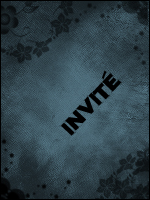 InvitéInvité
InvitéInvité
![[TUTO] Editeur de circuits : les blocs (par Ante) Empty](https://2img.net/i/empty.gif) Re: [TUTO] Editeur de circuits : les blocs (par Ante)
Re: [TUTO] Editeur de circuits : les blocs (par Ante)
Lun 6 Juin 2011 - 19:07
Les flèches classiques? Non elles doivent se trouver qqpart sur l'éditeur j'pense 
Tu t'en sors sinon?
Tu t'en sors sinon?
 ChikopouriEx oB1
ChikopouriEx oB1
- Messages : 3188
Date d'inscription : 29/09/2009
Age : 43
Localisation : Fourchambault (58)
![[TUTO] Editeur de circuits : les blocs (par Ante) Empty](https://2img.net/i/empty.gif) Re: [TUTO] Editeur de circuits : les blocs (par Ante)
Re: [TUTO] Editeur de circuits : les blocs (par Ante)
Lun 6 Juin 2011 - 19:37
Les fleches normal sont deja dans le jeu. Si tu veux les noir et verte que j'ai fait faut les ajouter !
Pour les fleches normal tu clique sur le panneau que tu a mis et la tu peux choisir ce que tu veux mettre.
Pour les fleches normal tu clique sur le panneau que tu a mis et la tu peux choisir ce que tu veux mettre.
 KrysDagEx oB1
KrysDagEx oB1
- Messages : 1680
Date d'inscription : 28/09/2009
Age : 56
Localisation : Quimper dans le Farwest
![[TUTO] Editeur de circuits : les blocs (par Ante) Empty](https://2img.net/i/empty.gif) Re: [TUTO] Editeur de circuits : les blocs (par Ante)
Re: [TUTO] Editeur de circuits : les blocs (par Ante)
Lun 6 Juin 2011 - 21:25
RooM a écrit:Je suis en train d'essayer de faire une map, mais je trouve pas les panneaux avec les fleches etc..
Il faut les rajouter dans un dossier ?
Room, pour le panneau standard :
1- cliquer sur l'icône 5 (rampe en acier)
2- cliquer sur l'icône 1 (rampe en acier)
3- cliquer sur l'élément 7 (panneau)
4- le placer à l'endroit souhaité
5- cliquer sur le pot de peinture (le panneau se met surbrillance)
6- cliquer sur le panneau
7- un menu s'ouvre où tu peux choisir la nature du panneau (flèche, warning...).
Tu peux également choisir d'autres éléments pour ta signalisation
éléments de signalisation "cube" et "rectangle"
1- cliquer sur l'icône 8 (une espèce de pillier)
2- cliquer sur l'icône 6 (un élément noir)
3- cliquer sur l'élément 2 (le fameux cube > joignable avec d'autres éléments)
ou
3 bis - cliquer sur l'élément 4 (élément joignable avec d'autre éléments du type "bâtiment")
Pour modifier la signalétique, reproduire la procédure de 5 à 7 ci-dessus.
 ChikopouriEx oB1
ChikopouriEx oB1
- Messages : 3188
Date d'inscription : 29/09/2009
Age : 43
Localisation : Fourchambault (58)
![[TUTO] Editeur de circuits : les blocs (par Ante) Empty](https://2img.net/i/empty.gif) Re: [TUTO] Editeur de circuits : les blocs (par Ante)
Re: [TUTO] Editeur de circuits : les blocs (par Ante)
Mar 7 Juin 2011 - 8:10
Ben voila c'est ce que je disai^^
 RooMEx oB1
RooMEx oB1
- Messages : 1283
Date d'inscription : 27/11/2009
Age : 37
![[TUTO] Editeur de circuits : les blocs (par Ante) Empty](https://2img.net/i/empty.gif) Re: [TUTO] Editeur de circuits : les blocs (par Ante)
Re: [TUTO] Editeur de circuits : les blocs (par Ante)
Mar 7 Juin 2011 - 14:16
Ok Merci les gars !! ![[TUTO] Editeur de circuits : les blocs (par Ante) 787819](/users/3911/33/31/34/smiles/787819.gif)
S'cusez moi je suis un gros noob encore en mapping
Mais je me surprends à aimer ça !
Sinon pour répondre à Palt, je m'en sors oui !
Je promets pas un grand rendement mais je vais essayer de faire une map de qualité
Le plus dur, je trouve, c'est d'arriver à respecter le temps au tour qu'on s'était fixé
![[TUTO] Editeur de circuits : les blocs (par Ante) 787819](/users/3911/33/31/34/smiles/787819.gif)
S'cusez moi je suis un gros noob encore en mapping
Mais je me surprends à aimer ça !
Sinon pour répondre à Palt, je m'en sors oui !
Je promets pas un grand rendement mais je vais essayer de faire une map de qualité
Le plus dur, je trouve, c'est d'arriver à respecter le temps au tour qu'on s'était fixé
- [TUTO] Problèmes de fluidité ? (par Ante)
- [Tuto] Valider ces maps avec le pseudo que l'on souhaite (par Ante)
- [TUTO] Définition et chemain d'accès des dossiers importants du jeu (par Ante)
- [TUTO] Utilisation du médiatracker : vue du haut type micho-machine (par Ante)
- [TUTO] Passer d'un skin STADIUM à un skin PURE (par Ante)
Permission de ce forum:
Vous ne pouvez pas répondre aux sujets dans ce forum|
|
|
![[TUTO] Editeur de circuits : les blocs (par Ante) Empty](https://2img.net/i/fa/empty.gif)


![[TUTO] Editeur de circuits : les blocs (par Ante) 2_20](https://2img.net/h/g.imagehost.org/0249/2_20.jpg)
![[TUTO] Editeur de circuits : les blocs (par Ante) 3_3_9](https://2img.net/h/g.imagehost.org/0200/3_3_9.jpg)
